ホームページ >システムチュートリアル >Windowsシリーズ >Windows 10 PCでゲストアカウントを削除する方法
Windows 10 PCでゲストアカウントを削除する方法
- PHPz転載
- 2024-01-04 16:12:421376ブラウズ
Windows 10 システムを楽しんでいる多くのユーザーは、システムのデスクトップを起動した後に 2 つのアカウントが表示される状況に遭遇する可能性が高く、そのうちの 1 つをクリアしたい場合、具体的な手順がわからず混乱します。以下に削除方法と手順を詳しく紹介します。
win10 コンピュータでゲスト アカウントを削除する方法
1. スタート アイコンをクリックして、「Windows システム」を見つけ、開いたら、下の「コントロール パネル」をクリックします。
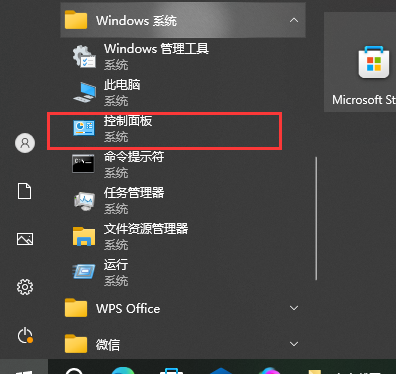 2. クリックして「システムとセキュリティ」に入ります
2. クリックして「システムとセキュリティ」に入ります
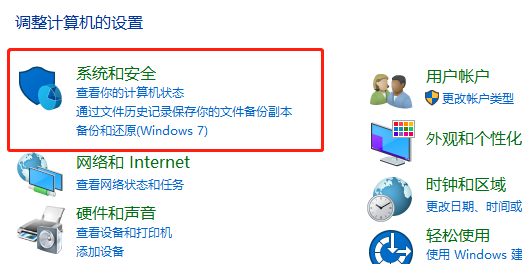 3. 「システム ツール」を見つけます
3. 「システム ツール」を見つけます
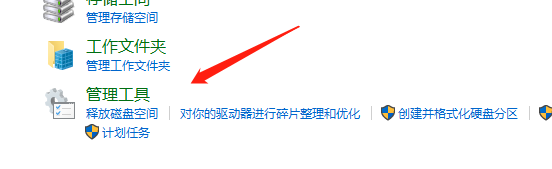 4. 次に、[コンピューターの管理] をクリックします。
4. 次に、[コンピューターの管理] をクリックします。
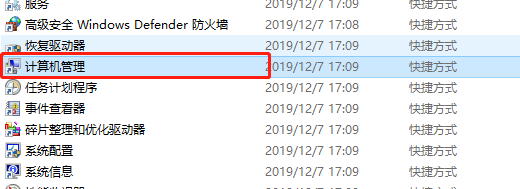 5. [ローカル ユーザーとグループ] を見つけて、[グループ] をクリックします
5. [ローカル ユーザーとグループ] を見つけて、[グループ] をクリックします
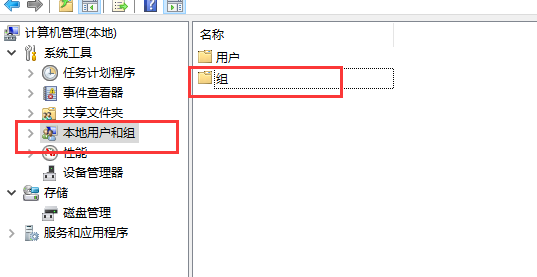 6.「guests」と入力します
6.「guests」と入力します
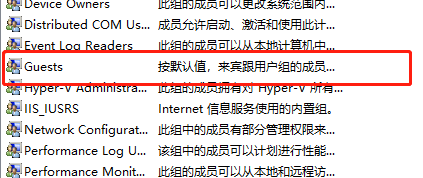 7.「プロパティ→ゲストのプロパティ→一般→メンバー→ゲスト→削除」をクリックします。
7.「プロパティ→ゲストのプロパティ→一般→メンバー→ゲスト→削除」をクリックします。
以上がWindows 10 PCでゲストアカウントを削除する方法の詳細内容です。詳細については、PHP 中国語 Web サイトの他の関連記事を参照してください。
声明:
この記事はsomode.comで複製されています。侵害がある場合は、admin@php.cn までご連絡ください。

